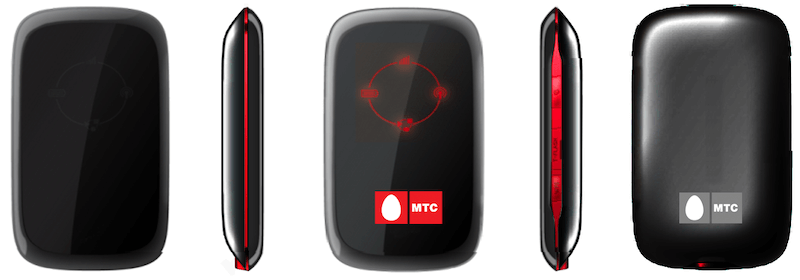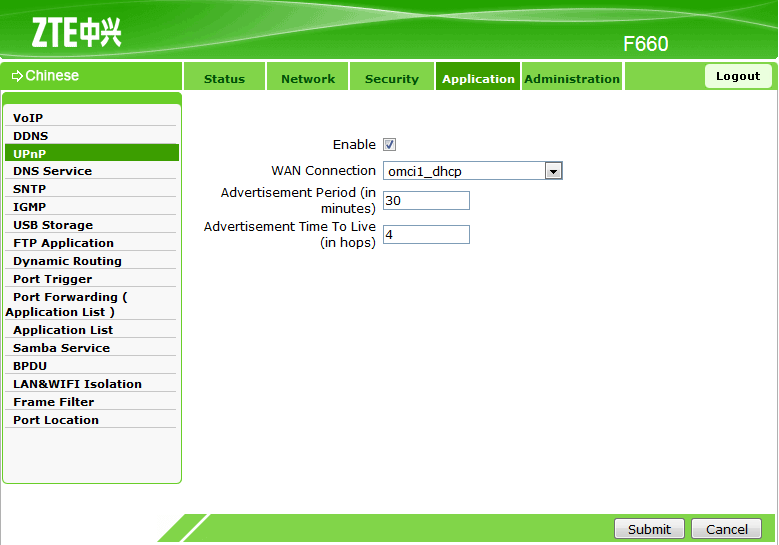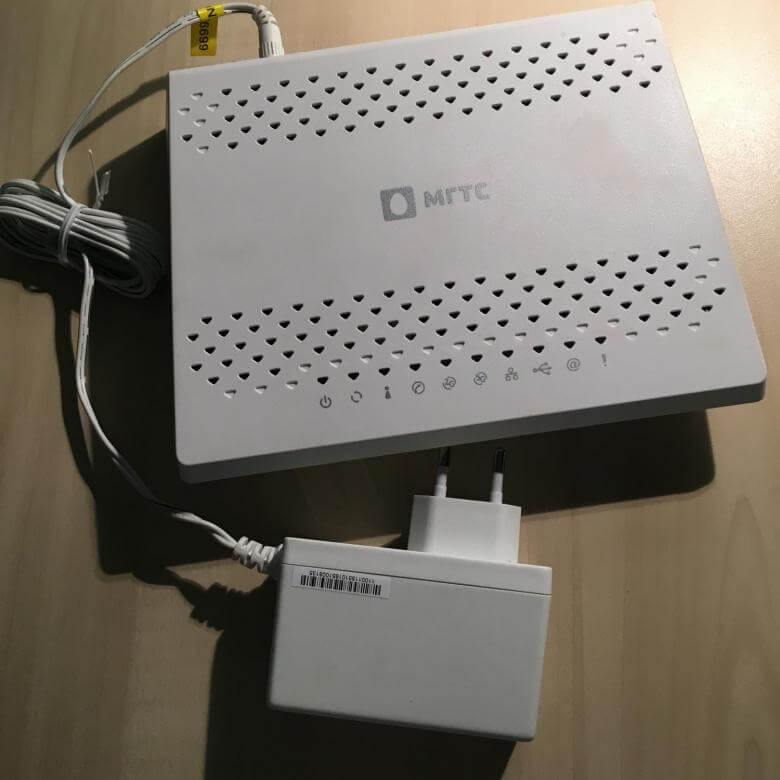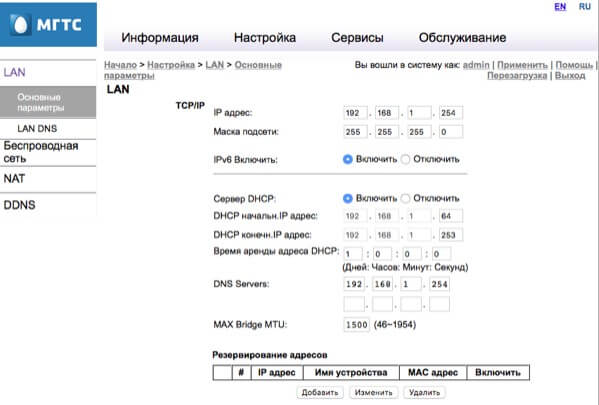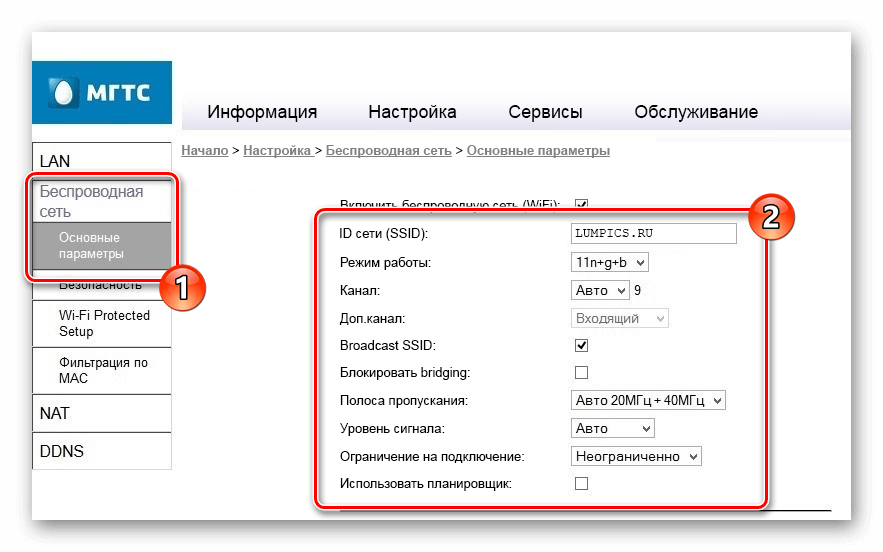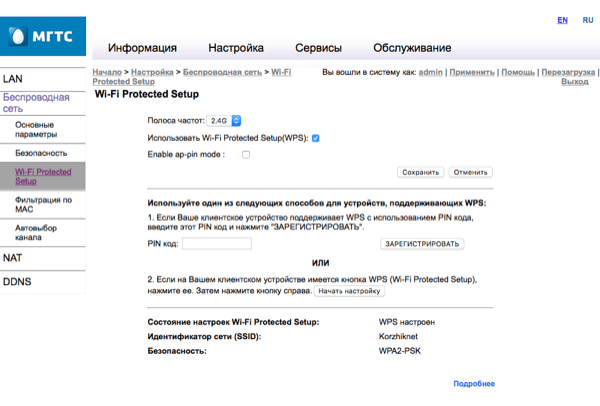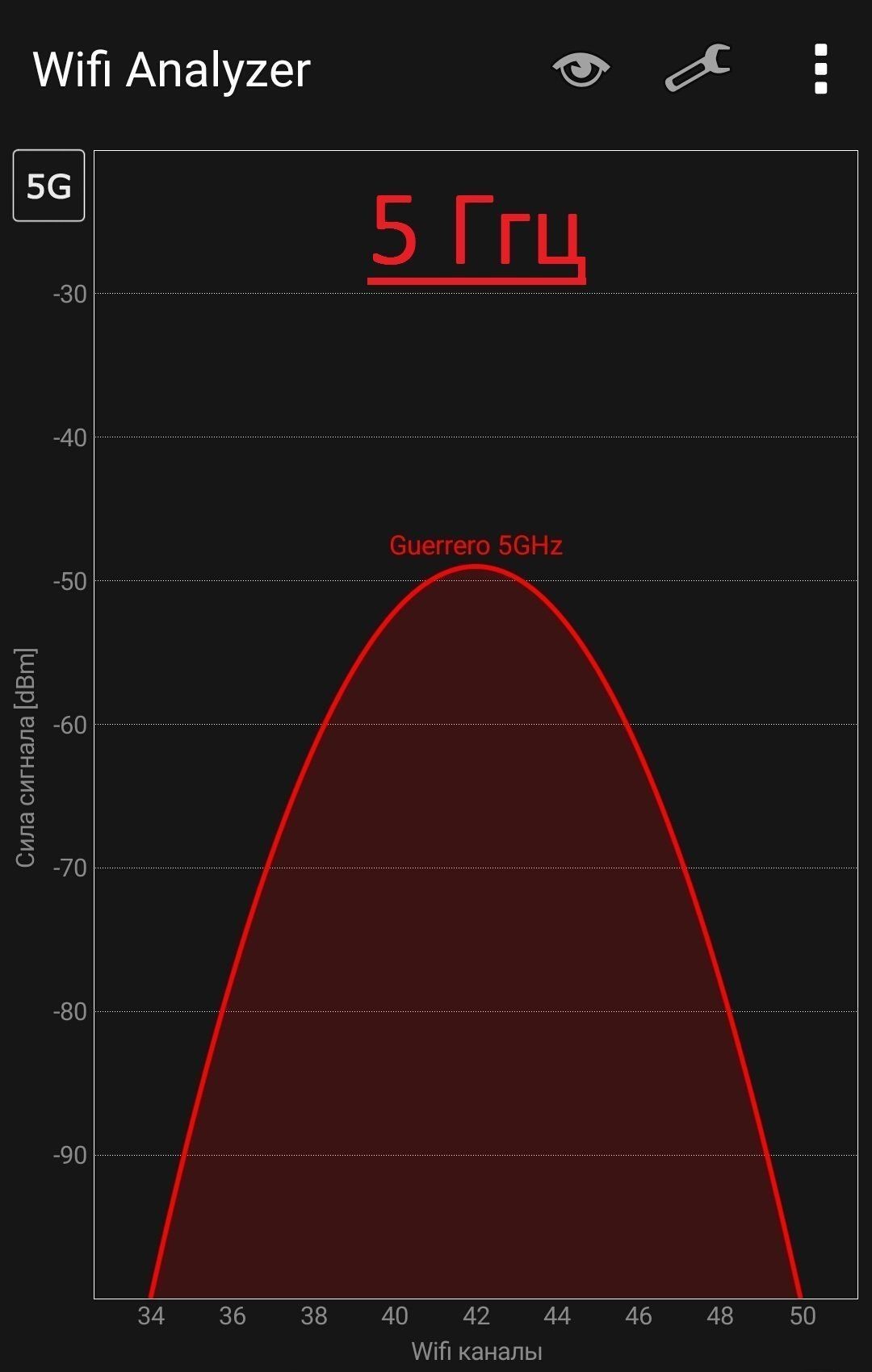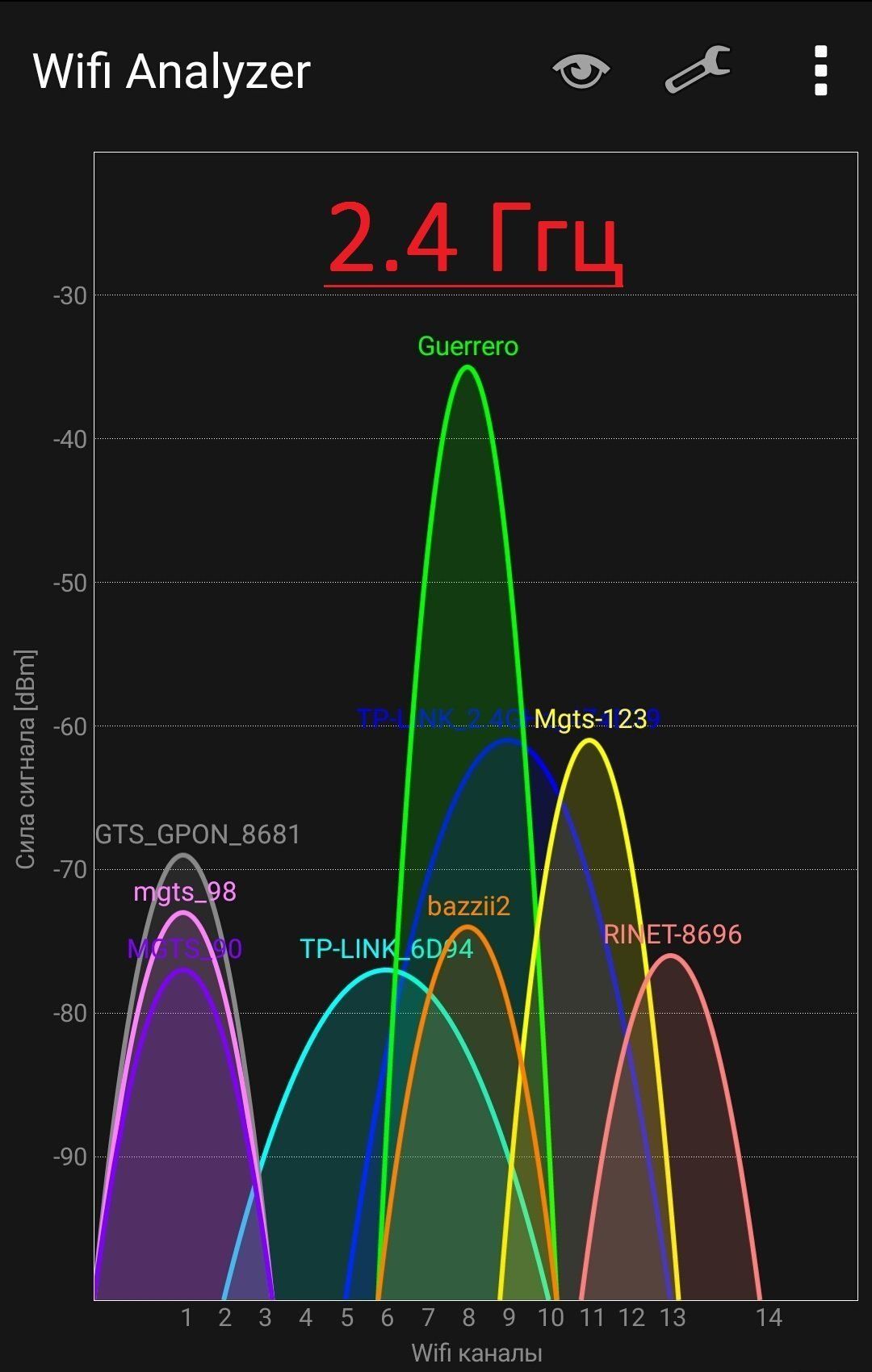При подключении домашнего или корпоративного Интернета ведущий московский провайдер предоставляет современный модем совершенно бесплатно. Это современное, технологичное устройство позволяет получать доступ к всемирной сети на высокой скорости. Оснащено дополнительными функциями и опциями. Потенциальные абоненты хотят предварительно узнать, какие роутеры использует МТС GPON. Данная статья содержит краткую характеристику устройств, которые предоставляет компания.
Сведения о технологии GPON
Самая современная технология в сфере цифровых телекоммуникаций. Для подключения услуг (Интернет, стационарный номер, телевидение) нужен один оптоволоконный кабель, имеющий большую пропускную способность. Технология хороша тем, что не требует прокладки дополнительных коммуникаций в квартиру, если абонент решит подключить другие услуги.
Соответственно, для работы в интенсивном режиме необходимо дополнительное устройство. Провайдер предоставляет крутой роутер в подарок! Устройства имеют функцию Wi-Fi, обеспечивают быстрое подключение и скоростной доступ к сети одновременно на нескольких устройствах. Способны выдерживать скорость до 2 Гб, поддерживают частоту 5 Гц! Тогда как устаревшие устройства функционируют на частоте 2,4 Гц. На такой волне работает бытовая техника. Поэтому при одновременном включении скорость передачи резко падает.
Модемы МТС — современное решение для дома и офиса
Компания вышла в лидеры благодаря инновационному подходу и технологиям. Какие роутеры использует MTS для GPON? Те, которые работают с последним типом Wi-Fi. Протокол AC поддерживают абсолютно все современные гаджеты. Проблем и перебоев при беспроводном подключении к сети не возникает!
Другие преимущества оптических модемов:
- «Летающий» Интернет без проволочек.
- Подключение городского телефонного номера, цифрового телевидения, сигнализации.
- Максимальная скорость работы каждой услуги.
- Круглосуточная связь с сетью без срывов и торможения.
Модели роутеров, используемых МТС
Провайдер использует для подключения два типа оптических модемов, которые поддерживают стандарт 802.11АС:
- ONT SERCOM RV6699
- ONT ZTE ZXHN 670
Оба устройства обеспечивают подключение на скорости до 500 Мбит. Одновременно работают маршрутизатором, коммутатором, VOIP-шлюзом для стационарного телефона. Функционируют на частоте и 2,4, и 5 ГГц. К модемам подключается внешний накопитель через USB слот.
Сотрудники компании установят, подключат, настроят роутер, протестируют работу. Обращайтесь в офис, проконсультируем, поможем, установим защиту. Звоните: +7 (495) 260-08-90!
Интернет

19.01.2022


19.01.2022

- Как зайти в настройки роутера МГТС ZTE F670
- Вход в настройки роутера МГТС Sercom RV6699
- Как настроить роутер МГТС и компьютер при проблемах с соединением
- Заключение
Провайдер МГТС предоставляет своим абонентам маршрутизаторы Sercomm RV6699 и ZTE F670. Это GPON-роутеры, поддерживающие технологию подключения по оптоволоконной линии. Благодаря ей, возможна передача данных на высоких скоростях – до 1 Gbps и соединение с телефонией.
Рассказываем о настройке роутера МГТС и способах устранения неполадок со связью. Для наглядности сначала разберем стандартные способы подключения при помощи каждого из представленных устройств, чтобы избежать различных сложностей, которые могут возникнуть с доступом в интерфейс маршрутизаторов.
Как зайти в настройки роутера МГТС ZTE F670
Чтобы получить доступ к интерфейсу и настройкам маршрутизаторов от MGTS, достаточно следовать стандартной инструкции. Вход возможен через браузер. Но сначала нужно подключить кабель, проведенный в дом, к входу GPON. При этом шнур LAN должен соединять ПК и маршрутизатор. После этого можно ввести IP роутера МГТС для доступа в Личный кабинет через GPON.
Для модели ZTE F670 в браузер забивают адрес 192.168.1.1. В поле для логина и пароля нужно ввести слово «user». Это стандартное значение, прописанное в заводских настройках маршрутизатора. Выполнив эти действия, вы получите доступ к настройкам устройства.
Вход в настройки роутера МГТС Sercom RV6699
Войти в Личный кабинет маршрутизатора «Серком» можно по тому же принципу. Будут отличаться только адрес и слово для пароля. Адрес входа в интерфейс МГТС – 192.168.1.254. В качестве логина и пароля нужно использовать слово «admin» .
Как настроить роутер МГТС и компьютер при проблемах с соединением
Когда все описанные действия выполнены, но войти в админку не получается, значит, есть проблема. Устранить ее можно одним из пяти способов:
- Еще раз проверить, верно ли введен адрес маршрутизатора в браузере. Бывает, что в поле адреса автоматически вводится значение с префиксом «https». Также можно перепутать некоторые символы, случайно поставить пробелы и т. д. Поэтому лучше ввести адрес заново без применения быстрого копирования.
- Проверить, работает ли режим автоматического получения IP. В этом случае адрес может не срабатывать из-за сбоя в настройках ПК. Чтобы установить их вручную, нужно сначала вызвать командную строку одновременным нажатием клавиш Win и R и ввести в пустую строку команду ncpa.cpl. Далее при помощи ПКМ открыть меню адаптера и зайти в свойства устройства. После этого перейти в раздел, выбрать автоматическое получение IP и сохранить настройки.
- Сбросить настройки роутера. Для этого находим на его корпусе кнопку с подписью Reset. Ее нужно нажать и удерживать в таком положении 10 секунд. Бывает, что кнопка сильно утоплена. В этом случае нажимаем ее спичкой. После сброса настроек маршрутизатор перезагрузится. Можно будет войти в интерфейс по стандартному логину и паролю.
- Сбросить параметры системы Windows. Нужно одновременно нажать клавиши Win и I. Затем выбрать «Сеть и интернет». В самом низу окна выбрать «Сброс настроек» и сохранить свое действие. Теперь можно еще раз попробовать войти в Личный кабинет маршрутизатора.
- Посмотреть, не поврежден ли LAN-шнур. Для этого можно использовать специальный тестер или визуально осмотреть кабель на предмет повреждений, сломанных мест.
Заключение
Чтобы избежать большинства ошибок при настройке GPON-роутеров МГТС и быстро устранить неполадки, главное – внимательно обращаться с оборудованием и правильно вбивать все цифровые и буквенные обозначения. Как видим, даже один неверно проставленный символ может привести к дополнительным сложностям. Всем стабильного интернета и хорошей скорости.
Хотите получать новости регулярно?
Оставьте свою электронную почту и получайте самые свежие статьи из нашего блога. Подписывайтесь, чтобы ничего не пропустить
Вы успешно подписаны!
2.29
(Голосов: 70, Рейтинг: 2.29)
На чтение 10 мин Просмотров 50.7к.
Сергей Сакадынский
Работал в сфере IT-консалтинга, занимался созданием и администрированием интернет-ресурсов. 10 лет опыта работы по проектированию и обслуживанию компьютерных сетей.
Провайдер «Московская городская телефонная сеть» (МГТС) предоставляет высокоскоростное подключение к интернету по технологии GPON. Оптический кабель заводится прямо в квартиру к пользователю. Скорость передачи данных достигает 1 Гбит/сек. Но для подключения нужен роутер с оптическим входом. Такие устройства провайдер предоставляет своим клиентам бесплатно при заключении договора на всё время пользования услугой. В этой статье мы расскажем об актуальных моделях GPON роутеров МГТС и особенностях их настройки.
Содержание
- Особенности роутеров МГТС
- Sercomm
- Подключение и вход в админку
- Ручная настройка
- Параметры Wi-Fi
- ZTE
- Подключение и вход в админку
- Ручная настройка
- Параметры Wi-Fi
- Huawei
- Подключение и вход в админку
- Параметры Wi-Fi
- Другие
- Смена пароля
- Обновление прошивки
- Сброс
Особенности роутеров МГТС
Сейчас МГТС предлагает пользователям две модели роутеров: ONT SERCOMM RV6699 и ONT ZTE ZXHN 670. Оба устройства являются оптическим модемом, беспроводным маршрутизатором с гигабитным сетевым коммутатором и шлюзом для подключения телефона.
Для подключения GPON используется разъём для оптоволоконного кабеля диаметром 2 мм. Чтобы пользоваться услугой цифрового телевидения по оптоволокну, нужна дополнительно ТВ приставка.
Характеристики маршрутизатора SERCOMM RV6699:
- Двухдиапазонный Wi-Fi роутер с поддержкой стандарта 802.11ac.
- 4 LAN-порта работающих на скорости 1 Гбит/сек.
- Разъём RJ-11 для подключения телефона.
- Порт USB 2.0.
Характеристики маршрутизатора ZTE ZXHN 670:
- Двухдиапазонный Wi-Fi роутер с поддержкой стандарта 802.11ас.
- 4 гигабитных сетевых порта.
- Порт RJ-11 для подсоединения телефонного аппарата.
- Порт USB 2.0.
По своим техническим параметрам устройства одинаковы. Отличаются внешним видом и пользовательским интерфейсом. Sercomm оснащён пятью внутренними антеннами. У ZTE три внешних антенны.
В сетях МГТС используются и другие маршрутизаторы, которые были установлены ранее. Их технические характеристики могут отличаться.
Провайдер предоставляет уже настроенное оборудование. Подключение к интернету МГТС осуществляется по DHCP (Динамический IP), поэтому никакие параметры дополнительно менять не нужно. Выберите место для размещения устройства, подключите оптический кабель к разъёму PON и включите адаптер питания в электрическую сеть. Дождитесь, пока будет установлено соединение. Для этого может потребоваться две-три минуты.
Чтобы изменить параметры беспроводной сети и другие настройки, нужно зайти в настройки GPON роутера МГТС.
Sercomm
Подключение и вход в админку
Установите и подключите устройство, как показано в инструкции. К одному из LAN-портов подсоедините сетевой кабель. Второй конец вставьте в разъём сетевой карты вашего ПК. Компьютер должен быть настроен для автоматического получения IP-адреса.
Запустите любой интернет-браузер. Для входа в админку роутера Sercomm используется адрес http://192.168.1.254. Введите его и нажмите Enter. В качестве логина и пароля используется слово admin. В некоторых прошивках требуется вводить в качестве логина mgts, а пароль mtsoao.
После этого вы попадёте на главную страницу веб-интерфейса.
Ручная настройка
В прошивке МГТС большинство функций меню заблокировано. Вы можете изменять параметры LAN, беспроводной сети, NAT, DDNS и USB.
Перейдите на вкладку LAN через главное меню. Здесь вы можете изменить IP-адрес роутера МГТС. По умолчанию он 192.168.1.254. Вы можете использовать, например, 192.168.0.1. Маска подсети вычисляется автоматически. Рекомендуется использовать стандартную 255.255.255.0.
В меню NAT можно настроить внешние сервисы, DNS сервера, включить DMZ.
В меню USB есть возможность включить и настроить файловый сервер, медиасервер и сервер печати. Здесь же отображается список подключенных по USB устройств.
Параметры Wi-Fi
Роутер Sercomm 6699 работает одновременно в двух диапазонах – 2,4 и 5 ГГц. Одновременно можно создать и использовать до четырёх беспроводных сетей в каждом.
- В меню «Основные параметры» вы можете включить или отключить вещание сети. Для этого нужно установить или снять флажок в первом пункте.
- В поле ID сети (SSID) впишите имя сети. Используйте только английские буквы и цифры.
- В выпадающем списке укажите, на какой частоте будет работать эта сеть.
- Затем выберите режим работы. Для диапазона 2,4 ГГц лучше использовать смешанный — 11b+g+n. Это позволит без проблем подключиться любым устройствам. Для частоты 5 ГГц по умолчанию используется режим 802.11ас.
- Канал оставьте «Авто». Ручной выбор канала используйте только в случае возникновения проблем со связью. Опция «Дополнительный канал» позволяет автоматически выбирать наименее загруженный канал.
- Опция Broadcast SSID позволяет скрыть имя сети. Если она включена, сеть не будет видна посторонним.
- Включение опции «Блокировать Bridging» запрещает устройствам в вашей сети общаться друг с другом напрямую.
- Полосу пропускания в диапазоне 2,4 ГГц рекомендуется оставить 20 МГц, а на частоте 5 ГГц 80 МГц.
- Уровень сигнала оставьте в режиме «Авто» или установите другой по желанию.
- Вы можете ограничить количество одновременно подключенных к роутеру пользователей. А также настроить время включения и отключения вещания беспроводной сети.
Параметры безопасности для каждой сети задаются отдельно во вкладке «Безопасность». Здесь нужно выбрать в выпадающем списке диапазон вещания, затем имя сети и задать для неё настройки шифрования и пароль.
Настройки WPS задаются для каждого диапазона отдельно во вкладке Wi-Fi Protected Setup.
Подключение возможно по PIN-коду или с помощью кнопки WPS.
Для каждого диапазона настраивается фильтрация по МАС-адресу с помощью белых и чёрных списков. Опция «Запретить» блокирует подключение всех устройств, добавленных в список. Опция «Разрешить» позволит подключаться только тем устройствам, МАС-адрес которых внесен в список. Опция «Отключить» активна по умолчанию и означает, что фильтрация по МАС-адресу выключена.
ZTE
Подключение и вход в админку
Для входа в настройки роутера МГТС ZTE ZXHN 670 используется IP-адрес 192.168.1.1. Подключите устройство патч-кордом к компьютеру. Введите адрес в браузере. В качестве логина и пароля по умолчанию назначено слово user.
В старых версиях интерфейс маршрутизаторов английский. Новая прошивка русифицирована.
Ручная настройка
Как и в роутере Sercomm, здесь можно настроить параметры LAN, перенаправление портов, DMZ, удалённый доступ.
На вкладке «USB-накопитель» можно посмотреть сведения о подключенных к порту USB устройствах.
Файловый сервер настраивается в разделе «Приложение» — «Samba сервер». FTP в разделе «Приложение» — «FTP приложение».
Параметры Wi-Fi
Для настройки беспроводной сети перейдите в раздел «Сеть», откройте пункт WLAN 2,4G и нажмите «Основные».
Чтобы включить трансляцию, установите галочку в пункте «Включить беспроводной RF». Режим установите Mixed, чтобы старые устройства могли подключиться к роутеру. При желании измените мощность передатчика. Остальные параметры оставьте, как на скриншоте.
Для того, чтобы задать пароль (ключ) сети, перейдите в «Настройки безопасности».
Впишите пароль для подключения. Он должен состоять не менее чем из восьми символов.
Имя сети задаётся в пункте меню «SSID настройки» (SSID settings).
Здесь же можно указать максимальное количество пользователей, которые могут одновременно подключиться к роутеру.
Точно так же настраиваем беспроводное вещание в диапазоне 5 ГГц. Для этого переходим в пункт WLAN 5G.
После изменения каждого параметра нажимайте кнопку «Подтвердить» внизу страницы.
Huawei
Ещё один роутер МГТС Huawei HG8245 новым пользователям уже не устанавливается, но ещё используется в сети. Коротко расскажем о его базовых настройках.
Подключение и вход в админку
Подключите компьютер или ноутбук к первому LAN-порту маршрутизатора. Оптический кабель при выполнении настроек должен быть отсоединён.
Чтобы подключиться к роутеру МГТС HG8245, в браузере нужно ввести адрес 192.168.100.1. Откроется страница входа.
В поле Account введите имя пользователя root, а в поле Password пароль admin. Откроется главная страница веб-интерфейса.
Параметры Wi-Fi
Настройка Wi-Fi роутера МГТС Huawei выполняется следующим образом. На вкладке WLAN перейдите в раздел WLAN Configuration.
- Установите галочку Enable WLAN и нажмите кнопку NEW справа.
- В поле SSID Name задайте имя роутера для подключения по Wi-Fi.
- Enable SSID – должна стоять галочка, чтобы включить вещание.
- Broadcast SSID – если снять галочку, имя сети будет скрыто.
- Включите WMM Enable для повышения приоритета мультимедийных данных.
- Authentication Type установите WPA2-PSK.
- Encryption Mode (тип шифрования) выберите AES.
- В поле WPA PreSharedKey впишите пароль для подключения к сети.
Сохраните настройки, нажав кнопку Apply внизу страницы.
Другие
В сетях МГТС используются роутеры других производителей, установленные ранее. Обратите внимание, что в них используется не оригинальная прошивка, а модифицированное ПО провайдера. Поэтому для настройки такого маршрутизатора не всегда подходит инструкция разработчика. Если у вас D-link DIR-615, DIR-825/AC, QTECH QBR-1041W или другой роутер от МГТС, рекомендации по настройке роутера MGTS ищите на сайте провайдера или обратитесь в службу поддержки.
Смена пароля
МГТС в своей прошивке блокирует возможность изменения пароля доступа, поскольку это делает невозможным подключение к нему для удалённого решения проблем.
В оригинальной прошивке ZTE ZXHN 670 сменить пароль можно в меню «Администрирование» — «Пользователи» — «Обслуживание пользователей».
Однако такие действия могут привести к отказу обслуживания оборудования со стороны провайдера.
Обновление прошивки
МГТС обновляет программное обеспечение роутеров своих клиентов в автоматическом режиме. Когда появляется новая версия ПО, она загружается на устройства с сервера провайдера. Пользовательское обновление прошивки маршрутизатора МГТС не предусмотрено.
В сети можно найти и скачать альтернативное и оригинальное программное обеспечение для роутеров МГТС. А также инструкции по его установке.
Но такие действия пользователь может предпринимать только на свой страх и риск. Перепрошивка устройства может привести к расторжению договора и отключению от сети.
Даже если до этого не дойдёт, после очередного централизованного обновления ваша прошивка будет автоматически заменена на прошивку МГТС.
Сброс
Сброс настроек маршрутизатора до заводских используется в редких случаях. При сбоях в работе обычно достаточно просто отключить роутер от питания и через несколько минут снова включить. Сброс параметров потребуется, если перезагрузка не помогает.
Бывает, пользователь меняет какие-то настройки или обновил программное обеспечение. После этого маршрутизатор начинает работать неправильно. Если исправить проблему не получается, придётся сбросить параметры и настроить устройство заново.
Также вернуть заводские настройки потребуется, если не получается войти в админпанель.
Для возврата к исходным параметрам используется кнопка RESET. Обычно она расположена на задней панели роутера. Зажмите её и удерживайте в течение 15 секунд или дольше. Питание роутера при этом должно быть включено. После того, как индикаторы погаснут и загорятся снова, отпустите кнопку. Роутер запустится с заводскими параметрами. Подключите его к интернету и заново настройте беспроводную сеть.
Если после сброса настроек у вас не работает интернет или вы не можете войти в админпанель, обратитесь в службу поддержки провайдера. Скорее всего, устройство вышло из строя или требует сервисного обслуживания.
Сегодня МГТС (Московская Городская Телефонная Сеть), работающая с 2020 г. под единым брендом МТС, стала лидером на телекоммуникационном рынке столицы. Для большинства услуг обязательна установка на стороне клиента роутера МГТС. Оборудование предоставляется компанией бесплатно (на правах аренды) в рамках тарифных планов или может быть приобретено пользователем.
Подробнее про роутеры от МГТС
Роутер МГТС (маршрутизатор) — клиентское оборудование, обеспечивающую связь устройств пользователя (ПК, телевизор, мобильные устройства) с телекоммуникационной сетью компании.
Основное назначение маршрутизатора – согласование протоколов передачи данных между локальными (пользовательскими) устройствами или локальной сетью (LAN) и сетью МГТС (внешней сетью, WAN), правильная адресация запросов от клиентских устройств во «внешний мир» и ответов на эти запросы.
Кроме того, роутеры могут выполнять и дополнительные функции, например:
- объединение нескольких устройств клиента в локальную сеть (коммутатор, switch);
- выделение адресов локальной сети для каждой единицы клиентского оборудования (DHCP-сервер);
- хранение данных с различными вариантами доступа к ним (внешний накопитель, FTP-сервер).
Компания предоставляет различные модели роутеров, отличающиеся используемыми технологиями передачи данных в собственной сети (GPON или ADSL), набором функций, уровнем обеспечения безопасности и другими характеристиками.
Обзор моделей
На текущий момент клиенты используют несколько моделей GPON и ADSL роутеров МГТС.
ZTE MF30
Роутер ZTE MF30 – 3G-WiFi маршрутизатор, устройство для связи оборудования клиента с 3G-сетями передачи данных.
- обеспечивает прием сигнала 2G/3G сетей мобильной связи (требуется установка SIM-карты);
- выполняет преобразование 2G/3G в Wi-Fi сигнал (используемый wireless протокол – 802.11g, скорость до 7 Мбит/с), может работать в качестве USB-модема для ПК;
- поддерживает одновременное подключение до 5 беспроводных устройств;
- использует протоколы безопасности WEP, WPA, WPA2.
Питание Wi-Fi роутера осуществляется от встроенной Li-Ion батареи емкостью 1500 мАч, полного заряда которой достаточно для 6 часов автономной работы. Зарядка производится от входящего в комплект поставки ЗУ через гнездо miniUSB.
Первоначально вход на роутер МГТС и настройка производится только через USB, для дальнейшей работы можно использовать встроенный WEB-интерфейс.
Дополнительно поддерживает карты форма microSD. Доступ к данным — как к внешнему накопителю или в режиме FTP-сервера.
ONT ZTE ZXHN 670
Роутер МГТС premium класса ONT ZTE ZXHN 670 – ONT модем МГТС, маршрутизатор для подключения устройств клиента к оптической телекоммуникационной сети (технология GPON).
Оборудование может выполнять несколько функций:
- маршрутизатор c оптоволоконным (ONT) подключением WAN;
- организация Wi-Fi точки доступа с подключением конечного оборудования по интерфейсам 802.11n (2.4 ГГц) и/или 802.11ac (5 ГГц), для каждого – своя внешняя антенна;
- оптический модем для подключения ПК к GPON сетям;
- коммутатор (switch) для подключения до 4-х устройств по интерфейсу Ethernet 1 Гб;
- шлюз для подключения стационарного аналогового телефона и использования VoIP –телефонии.
Кроме того, возможны подключение внешнего накопителя и организация принт-сервера в локальной сети.
Подключение внешней сети осуществляется одномодовым волокном (single-mode fiber) через SC/APC-коннектор и обеспечивает передачу данных на скорости до 1.24 Гб/с (типовое значение в сетях МГТС – 500 Мб/с).
Настройка производится через USB-соединение или WEB-интерфейс.
Sercomm RV6688
Роутер Sercomm RV6688 – несколько устаревшее, но надежное оборудование для организации доступа клиентских устройств к внешней оптоволоконной (GPON) сети МГТС. Подключение WAN производится одномодовым волокном, максимальная скорость передачи составляет до 1.4 Гбит/с (в сети МГТС – до 500 Мбит/с).
Маршрутизатор также позволяет:
- Подключить до 4-х устройств по протоколу Ethernet (устройство работает как 4-портовый коммутатор);
- Организовать беспроводную Wi-Fi сеть (2.4 ГГц, протокол 802.11bgn),в том числе с выделенной гостевой точкой доступа;
- Обеспечить раздачу адресов LAN (встроенный DHCP-сервер имеет также функцию резервирования адресов);
- Использовать для VoIP-телефонии до 2-х стационарных аналоговых телефонов;
- Использовать протоколы безопасности WEP и WPA-PSK для защиты беспроводной сети.
Роутер МГТС GPON можно настроить через WEB-интерфейс.
Sercomm RV6699
Премиум роутер МГТС ONT Sercomm RV6699 – одно из лучших современных устройств, предназначенных для маршрутизации доступа клиентского оборудования к GPON сети МГТС. Оборудование обеспечивает подключение ПК, телевизоров, мобильных устройств, доступ в интернет, использование цифрового телевидения провайдера, VoIP-телефонии.
Роутер выполняет функции:
- Гигабитного коммутатора (4 порта 1 Гб Ethernet);
- Беспроводной точки доступа, Wi-Fi роутер МГТС работает на частотах 2.4 ГГц (802.11n) и /или 5 ГГц (802.11ac)Ю возможна организация до 4-х сетей и гостевой точки доступа;
- Шлюза для подключения аналогового телефона;
- DHCP-сервера;
- DNS-сервера;
- Защиты беспроводного соединения по технологиям WEP, WPA/WPA2 (последние – с функциями PSK).
Настройка роутера RV6699 осуществляется через WEB-интерфейс. WAN подключение осуществляется одномодовым волокном и обеспечивает в сети провайдера передачу данных на скорости до 1 Гб/с
Другие модели
Кроме перечисленных, компания предоставляет несколько моделей роутеров для пользователей, использующих для доступа к услугам технологию ADSL. В списке модемов/маршрутизаторов устройства Intercross 5633 NE-10, D-LINK 2650U, HUAWEI HG 532C и E и др..
Подробная информация о характеристиках и порядке настройки устройств приводится на соответствующих страницах официального сайта МГТС.
Настройка роутера МГТС
Для использования функций роутеров МГТС оборудование требует настройки после установки/подключения. Для каждого из устройств порядок настройки индивидуален. Описание действий для конкретного маршрутизатора приведено в документации провайдера.
Пошаговый план действий
В целом, настроить роутер МГТС можно в несколько общих шагов:
- После установки и включения осуществляется первый вход в устройство. Возможен вариант подключения через USB или WEB-интерфейс. В первом случае достаточно ввести логин/пароль входа. Во втором – запустить браузер, набрать IP роутера МГТС в локальной сети (например, 192.168.1.254) и затем ввести логин/пароль. Адрес, логин/пароль для первого входа указывает компания при поставке роутера.
- Настройка LAN. Указываются (выбираются из списка) IP-адрес протокола TCP/IP и маска подсети. В некоторых моделях, например Sercomm RV6699 доступно до 4-х подсетей.
- Настройка DHCP. При необходимости указывается диапазон выделенной для локальной сети адресов, время их аренды, зарезервированные адреса оборудования, для которого их изменение нежелательно.
- Настройка беспроводной сети. Указываются ID сети (SSID, имя), протокол (режим) для роутеров поддерживающих различные протоколы, диапазон частот. Возможна организация нескольких сетей и, в некоторых моделях, гостевой точки доступа.
- Настройки безопасности. Задаются протокол безопасности (например, WEP-128), ключи (пароли), возможность подключения по PIN.
При необходимости и возможности производится настройка NAT, DNS-сервера и других функций.
Следует помнить, что МГТС поставляет предварительно сконфигурированные роутеры, в которых конечному пользователю могут быть доступны не все функции настройки. Также не рекомендуется изменять некоторые доступные параметры без предварительного согласования со службой поддержки провайдера.
Где купить роутер
У абонента МГТС нет необходимости покупать GPON или ADSL роутер, поскольку компания предоставляет оборудование при подключении.
Проблемы с настройкой или заменой устройств (в случае, если их функциональность не полностью устраивает конечного пользователя) решаются через службу поддержки.
И только если решения не найдено, выходом может стать покупка маршрутизатора. Сегодня на официальном сайте провайдера нет информации о продажах роутеров. Соответственно, приобрести их можно только в интернtт-магазинах или на порталах вроде Avito или Yula, где устройств продают частные лица.
Следует знать, что установка собственного роутера и конфигурирование его по усмотрению абонента, без согласования с технической поддержкой, может не соответствовать политике компании. В результате вероятна блокировка аккаунта клиента с дальнейшим длительным разбирательством.
Проблемы и пути их решения
По отзывам реальных абонентов наиболее частвыми проблемами при использовании роутеров МГТС являются:
- Полное отсутствие интернет-соединения;
- Периодические кратковременные разрывы связи;
- Низкая скорость передачи данных в локальной беспроводной сети;
- Затруднения с подключением некоторых устройств (некоторые из них не могут установить связь с маршрутизатором вообще).
Отсутствие подключения к интернет (цифровому ТВ) может быть вызвано физическим нарушением соединения (повреждением линии), проблемами с аккаунтом клиента, неисправным оборудованием.
Во всех случаях решение вопроса лежит в области компетенции специалистов компании и требует обращения в службу поддержки.
Значительная часть остальных проблем может быть решена правильной настройкой оборудования. Пользователю необходимо внимательно изучить входящие в комплект поставки (или опубликованные на сайте) инструкции для МГТС роутеров GPON или ADSL и скрупулезно придерживаться приведенных рекомендаций. Если у клиента нет даже начальных знаний в этой области, лучше обратиться к специалистам, предпочтительнее – службы технической поддержки компании.
Самый распространенный вопрос со скоростью Wi-Fi соединения на некоторых моделях роутеров может быть решен максимально просто – переключением беспроводного модуля нр частоту 5 ГГц. Эфир в этом диапазоне свободнее, мешающих друг другу устройств меньше, что приводит к распространению сигнала без значительного ослабления.
FAQ
- Стоит ли переходить на технологию GPON от МГТС? Однозначно, стоит. Новая технология с оптическими каналами передачи данных обеспечивает высокую скорость передачи, возможность одновременного использования нескольких услуг (интернет, IP-телевидение, VoIP-телефония) без поери производительности.
- Нужно ли покупать роутер МГТС? Нет, копания предоставляет устройство клиенту бесплатно при подключении. Более того, использование собственного устройства, конфигурирование которого не проведено специалистами провайдера не приветствуется и может привести к блокировке аккаунта.
- Как настроить роутер МГТС? Для настройки следует придерживаться последовательности, приведенной в инструкции по эксплуатации для конкретной модели оборудования. При затруднениях обратиться за помощью к специалистам службы поддержки компании.
- Где адрес, найти логин и пароль для доступа к роутеру? Айпи адрес роутера МГТС, данные для первого входа приводятся на этикетке роутера и в инструкции по эксплуатации от МГТС. Если найти адрес роутера МГТС GPON и параметры учетной записи не удалось, следует обратиться в службу поддержки.
Подведем итоги
Компания МГТС, предоставляя доступ к телекоммуникационным услугам по технологиям GPON или ADSL, при подключении устанавливает на стороне клиента роутеры. Оборудование предоставляется бесплатно. Абонентам доступны различные модели устройств. Предварительная настройка маршрутизаторов производится специалистами компании, окончательная – пользователем в соответствии с инструкцией по эксплуатации.
Перестаём поддерживать Internet Explorer.
Другие браузеры работают стабильнее.
-
Частным клиентам
-
Поддержка
- Каталог оборудования
Есть несколько способов узнать модель устройства:
- посмотреть на коробке или в документации устройства
- в разделе «Настройки» вашего устройства
- посмотреть на стикере, расположенном на тыльной или нижней стороне модема или роутера
Каталог оборудования

Вопросы и ответы:
-
Оптический модем ONT
Оптический модем ONT — оконечное абонентское устройство, которое необходимо при подключении к услугам телефонии и/или Интернет от МГТС и предназначено для передачи данных по оптическому волокну. Оборудование устанавливается в Вашей квартире.
Наши Wi-Fi-роутеры нового поколения поддерживают стандарт передачи данных, позволяющий работать в беспроводной сети на скоростях до 600 Мбит/сек.
Wi-Fi содержит целый набор технических решений, и скорость зависит от типа Wi-Fi: Основной тип Вай Фай — это так называемый протокол «Эн» (обозначается английской буквой N). Это широко распространенный тип: его поддерживают все смартфоны, планшеты и ноутбуки. Но у него есть одна проблема — он работает на радиочастоте 2,4 гигагерц и поддерживает скорость не более 50 Мбит/сек. Мы предлагаем роутер, работающий с самым новым типом Wi-Fi — это протокол «ЭйСи» (английские буквы AC). Этот тип WiFi работает на радиочастоте уже 5 гигагерц, и тут скорость — от 100 Мбит/сек. до 600 Мбит/сек.
Нужно отметить отдельно возможность работы роутера на частоте 5 гигагерц. Старый тип на частоте 2,4 гигагерц, как и многие бытовые приборы, например микроволновая печь. При одновременной работе в одном частотном диапазоне скорость передачи данных может снижаться. Вот как выглядит радиоэфир в этих двух частотах — видно, что на старой частоте соседи мешают друг другу работать:
Помимо преимущества работы на частоте 5 Ггц и передачи данных на скорости до 600 Мбит/сек, оптические модемы позволяют подключить городской телефон, телевидение (при подключении STB-приставки) и охранную сигнализацию. При этом все услуги могут одновременно работать на максимальной скорости без взаимного влияния и пропадания связи.
-
При необходимости расширить зону покрытия Wi-Fi рекомендуем приобрести устройства PLC :
TP-Link TL-WPA7517 или Tenda PH10.PLC адаптер с Wi-Fi позволяет обеспечить стабильным интернетом комнаты и помещения, в которых отсутствует сигнал от основного Wi-Fi роутера.
Такие устройства актуальны в многокомнатных квартирах и помещениях с зашумленной Wi-Fi средой от соседних точек доступа.
-
Возврат товара и аннулирование заказа через интернет-магазин МТС
Процедура возврата товара
Условия возврата/обмена товара купленного по заказу через интернет-магазин МТС:
Если по каким-либо причинам Вам не понравился или не подошел товар, купленный в интернет-магазине МТС можно вернуть уплаченные за товар деньги, либо обменять при соблюдении следующих условий:
- С момента покупки прошло не более 30 календарных дней (включая день покупки);
- Товар не эксплуатировался, сохранен его товарный вид и потребительские качества (не нарушена оригинальная упаковка, сохранены пломбы, отсутствуют дефекты и неисправности, сохранена защитная пленка на экране, сохранена полная комплектация товара);
- Товар надлежащего качества и приобретался розничным покупателем физическим лицом;
- Имеются все сопутствующие продаже товара документы (паспорт, гарантийный талон, кассовый чек);
- Для продукции Apple (планшеты, смартфоны, часы и т.п.) операционная система не должна быть активирована;
- Не подлежат возврату устройства, поставляемые в комплекте с SIM-картой (модемы и wi-fi роутеры);
- Возврату не подлежат товары, приобретенные юридическими лицами, оплаченные по безналичному расчету.
Возврат и обмен товара осуществляется по фактическому адресу, указанному в Вашем кассовом чеке. Информация о режиме работы магазинов МТС расположена по адресу.
В случае если товар был доставлен курьером, то обмен/возврат товара производится на складе Интернет-Магазина.
В случае если товар не соответствует указанным условиям, то решение о возврате/обмене товара будет приниматься в соответствии с законом «О защите прав потребителей».
Специалисты магазина МТС или Интернет-Магазина МТС при обращении клиента с заявлением на возврат/обмен товара купленного по заказу через интернет-магазин МТС:
- Проверяют товар на соответствие условиям возврата;
- Делают фотографии товара (передняя панель, наклейка под аккумуляторной батареей, индикаторы влаги на аккумуляторной батарее, либо на самом аппарате);
- Сканируют кассовый чек (в случае если кассовый чек утерян, клиент пишет заявление в свободной форме об утере чека);
- Создают заявку на получение кода на возврат/обмен товара;
- Берут у клиента контактный номер, для связи, так как срок получения кода на возврат/обмен товара до 2-x часов;
- Как только специалисты получают код на возврат/обмен товара, они связываются с клиентом и приглашают его для возврата денежных средств или обмена товара.
При покупке товара с оплатой по банковской карте для оформления обмена предусмотрена следующая процедура:
- производится возврат денежных средств на карту клиента, с которой была совершена покупка;
- денежные средства перечисляются на карту от 2 до 14 дней в зависимости от условий банка держателя карты;
- для получения нового товара проводится новый платёж банковской картой, либо производится оплата наличными;
- клиент получает новый товар с чеком.
В случае если у Вас возникли вопросы по условиям и процедуре возврата/обмена товара купленного по заказу через интернет-магазин МТС, можете задать их нам через Обратную связь.
Условия аннулирования заказа:
Заказ считается аннулированным в случае:
- отказа предъявить документ, удостоверяющий личность (при заказе SIM-карты или мобильного устройства и SIM-карты);
- отказа от получения заказа клиентом;
- Вашего отсутствия в оговоренное время по указанному адресу и недоступности по указанному контактному телефону.
Для отмены заказа напишите нам в чат: shop.mts.ru или в Telegram: t.me/shopmts.
В случае если Вы оплатили заказ банковской картой и затем отказались от него, возврат переведенных денежных средств производится на Ваш банковский (карточный) счет.